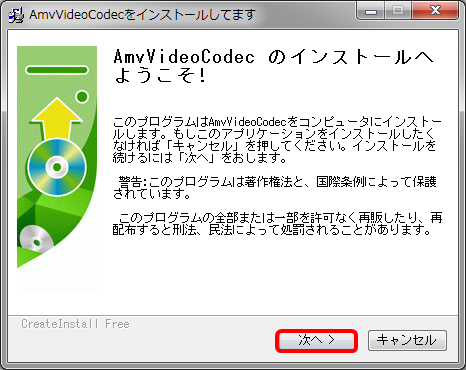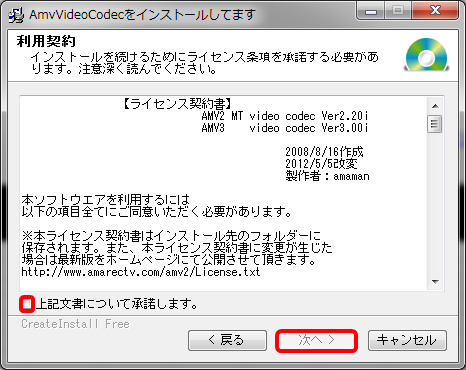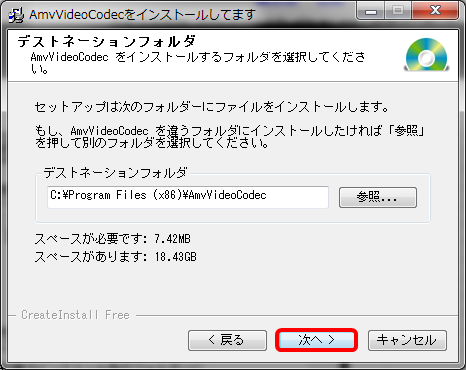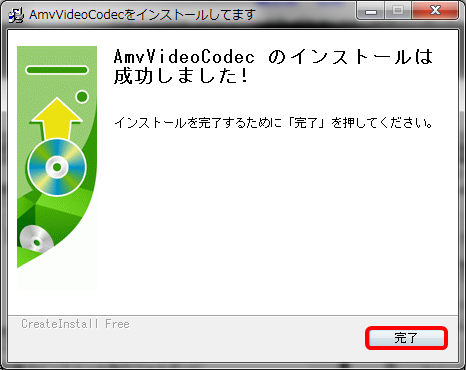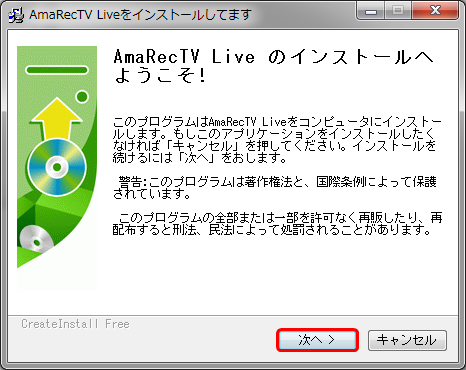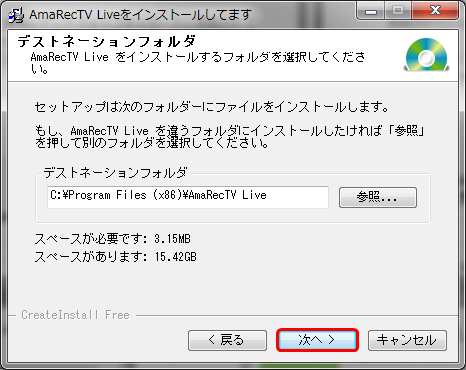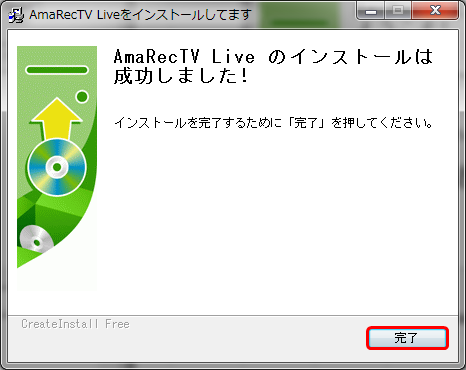アマレコTVのダウンロード
アマレコTVは「アマレコTVのダウンロード」で「ダウンロード」をクリックする事でダウンロード可能です。
又、アマレコTVは同一作者の有料シェアウェアであるAMV2MT/AMV3ビデオコーデックが必要ですが、「【PR】 AMV2MT/AMV3ビデオコーデック」で「ダウンロードへ」をクリックする事でダウンロード可能です。
AMV2MT/AMV3ビデオコーデック」で「ダウンロードへ」をクリックする事でダウンロード可能です。
アマレコTV自体はフリーソフトですが、AMV2MT/AMV3ビデオコーデックはシェアウェアのため、無料のまま使うと録画した動画にロゴが挿入されます。ホームページ等で公開するためには出来ればロゴは削除したいと思いますので、少し使って気に入った場合は購入される事をお奨めします。
AMV2MT/AMV3ビデオコーデックのインストール
先にAMV2MT/AMV3ビデオコーデックをインストールします。
保存したファイルはzip形式のため解凍します。Windows7以降では保存したファイルをダブルクリックする事で解凍出来ます。それ以前のWindowsの場合、解凍ソフトを利用して解凍します。解凍したフォルダにsetup.exeがあるためダブルクリックすると以下の画面になるため「次へ」をクリックし出ます。ダブルクリックした際に「ユーザー アカウント制御」の画面が出た場合は「はい」をクリックします。
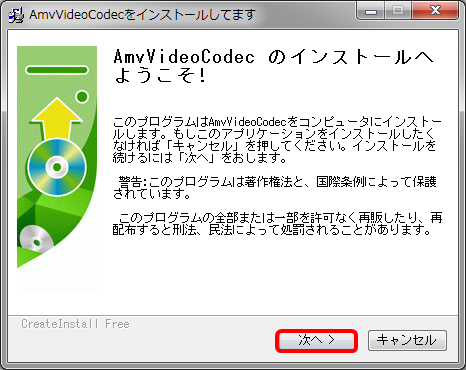
以下利用契約ではライセンス条項に承諾する場合は「上記文書について承諾します」をチェックし、「次へ」をクリックします。ライセンス条項を承諾しない場合はインストール出来ません。
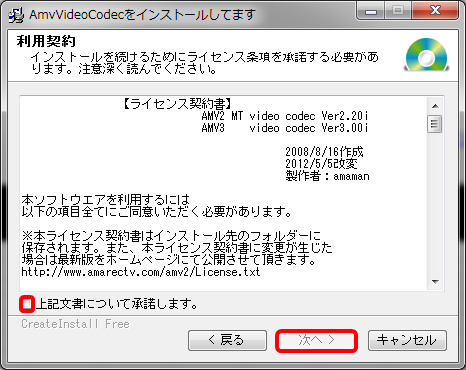
以下の画面になるため、インストール先を変更したい場合は「参照」をクリックしてインストール箇所を指定します。デフォルトのままの場合はそのまま「次へ」をクリックするとインストールが始まります。
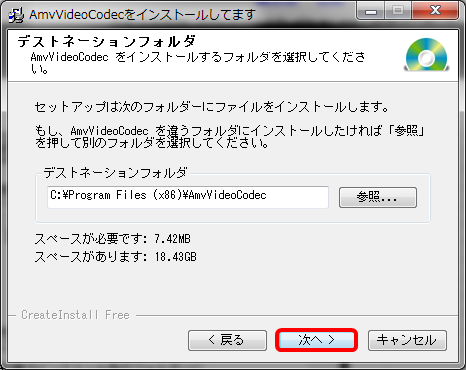
インストールが終わると以下の画面になるため「完了」をクリックして終わりです。
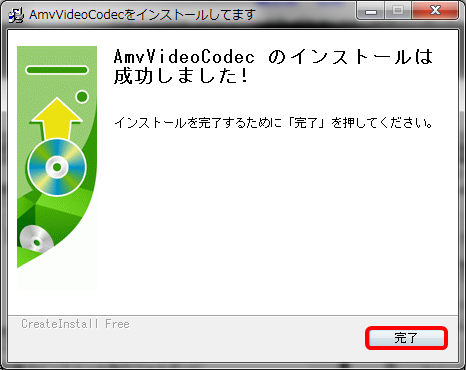
アマレコTVのインストール
アマレコTV自体はインストールの必要がありません。保存したファイルはzip形式のため解凍すると使えるようになります。解凍した後はそのまま使うため、自分が分かり易いフォルダに移動させておく事をお奨めします。
このため、特にアンインストールも不要で、ソフトウェアが不要な場合はフォルダ毎削除するだけです。
デスクトップ画面のキャプチャを行う場合は同梱されているライブ機能をインストールする必要があります。
解凍したフォルダに「live_setup300.exe」というファイルがあるのでダブルクリックすると以下の画面になるため「次へ」をクリックし出ます。ダブルクリックした際に「ユーザー アカウント制御」の画面が出た場合は「はい」をクリックします。
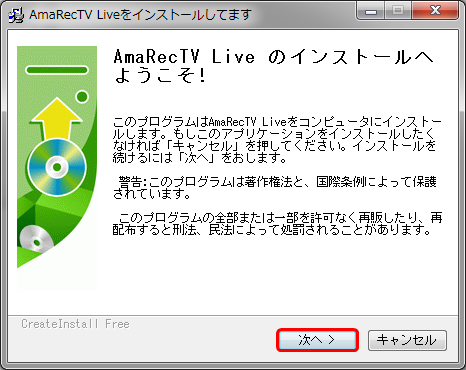
以下の画面になるため、インストール先を変更したい場合は「参照」をクリックしてインストール箇所を指定します。デフォルトのままの場合はそのまま「次へ」をクリックするとインストールが始まります。
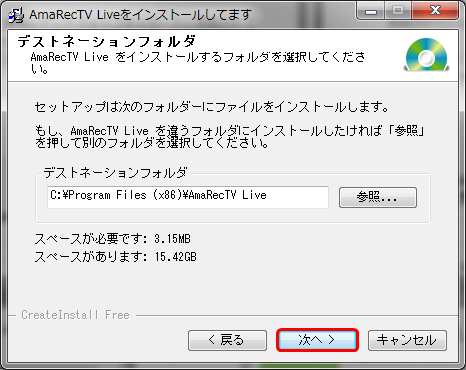
インストールが終わると以下の画面になるため「完了」をクリックして終わりです。
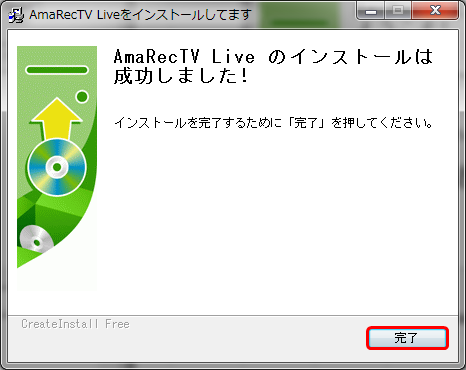
ライブ機能のアンインストールは、例えばWindows7の場合、コントロールパネルからプログラムのアンインストールで可能です。名前は「AmaRecTV Live」です。
AMV2MT/AMV3ビデオコーデック」で「ダウンロードへ」をクリックする事でダウンロード可能です。